WPS PPT幻燈片使用格式刷迅速改變圖形設置的方法
發布時間:2025-03-24 文章來源:xp下載站 瀏覽:
| 辦公軟件是指可以進行文字處理、表格制作、幻燈片制作、圖形圖像處理、簡單數據庫的處理等方面工作的軟件。目前辦公軟件朝著操作簡單化,功能細化等方向發展。辦公軟件的應用范圍很廣,大到社會統計,小到會議記錄,數字化的辦公,離不開辦公軟件的鼎力協助。另外,政府用的電子政務,稅務用的稅務系統,企業用的協同辦公軟件,這些都屬于辦公軟件。 無論是PPT、Word還是Excel都可以在WPS中進行創建及修改。很多小伙伴在PPT中對圖形進行設置之后,想要對其它圖形進行相同的設置,可能會不斷地重復之前的操作,但其實在WPS PPT中有一個功能可以幫助我們避免重復的操作,那就是格式刷工具,這個工具很多實用Word的小伙伴應該很熟悉,但其實在PPT的圖形中依然適用,格式刷的使用能夠讓我們對多個圖形進行設置時節省更多的時間,接下來小編就來和大家分享一下WPS PPT使用格式刷快速改變圖形設置的方法。 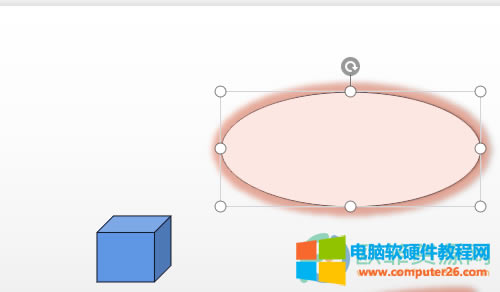 方法步驟1、第一步,我們先在WPS PPT中點擊我們要添加表格的那一頁PPT,然后在工具欄中找到“插入”這一工具 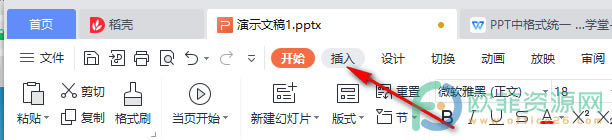 2、第二步,點擊打開“插入”工具,然后在插入的子工具欄中找到“形狀”選項,點擊形狀右側的倒三角圖標然后選擇自己喜歡的圖形放入PPT頁面中 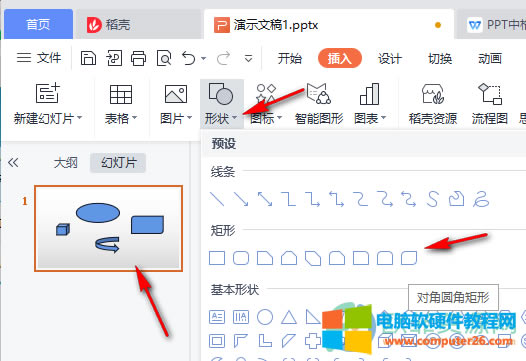 3、第三步,我們對其中一個圖形進行填充、輪廓、形狀效果等設置,然后先點擊工具欄中的“繪圖工具”再在圖形上方的工具欄中找到“格式刷”選項,點擊格式刷再點擊我們的其它圖形即可 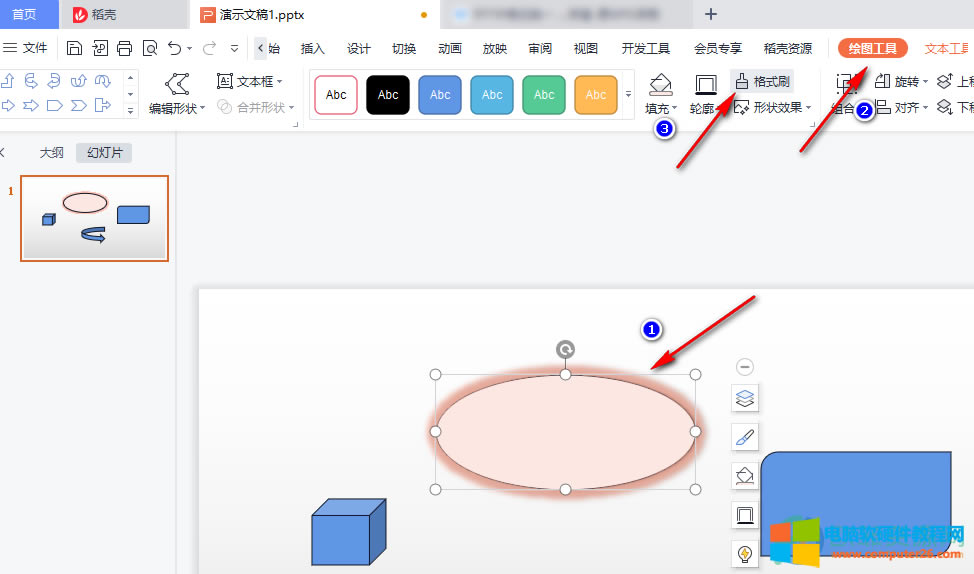 以上就是小編整理總結出的關于WPS PPT使用格式刷快速改變圖形設置的方法,設置完一個圖形之后,我們連續點擊兩次格式刷則可以連續對多個圖形進行設置更改,感興趣的小伙伴快去試試吧。 Office辦公軟件是辦公的第一選擇,這個地球人都知道。 |
本文章關鍵詞: PPT使用格式刷迅速改變圖形設置
相關文章
本類教程排行
系統熱門教程
本熱門系統總排行

